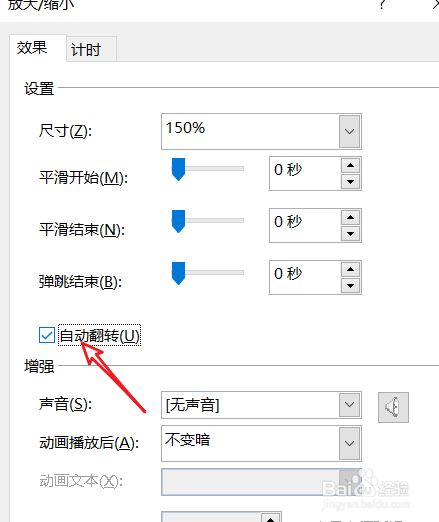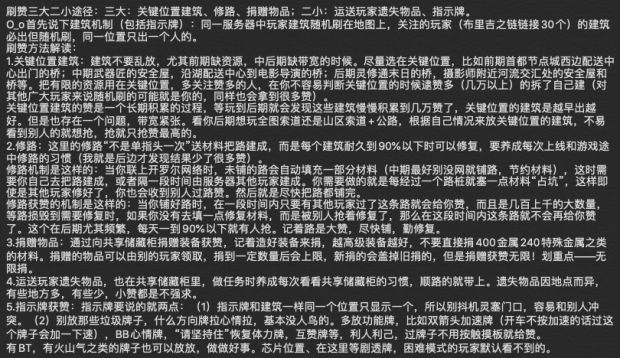许多公司的幻灯片都包含公司的徽标图标。如果徽标出现时的图片被制作成Q弹动画效果,那么幻灯片将不可避免地看起来很聪明。实际上,您只需要使用“PA动画插件”将徽标图标的缩放效果设置几次即可。
你可以轻松实现q弹的动画效果。
首先,下载并安装口袋动画PA插件。创建新的空白幻灯片,设置背景颜色,插入所需的徽标图片,并设置图片格式。选择“口袋动画PA”选项卡,并单击“盒子版”,然后您将切换到“专业版”。选择徽标图片,
点击“动画风暴”,在弹出窗口的“动画列表”中点击“”并选择“自定义动画”;然后单击动作列表中的““,重复添加六个“缩放“动作(图1)。
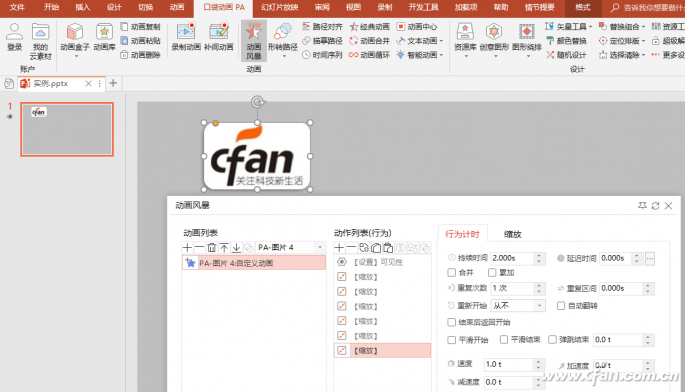
接下来,选择第一个“缩放”行为,选择“行为计时”选项卡,将持续时间设置为0.3秒,并将延迟时间设置为0秒;其他缩放持续时间和延迟时间设置类似(图2)。具体参数见表1。
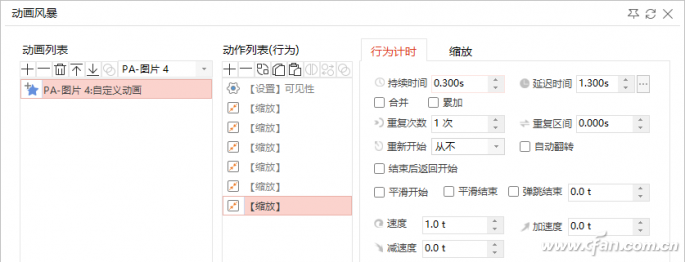
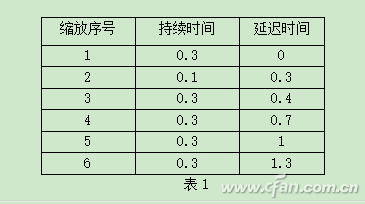
选择第一个缩放行为,然后选择“缩放”选项卡。起始值按宽度的100%、高度的100%、宽度的140%和高度的60%进行缩放。同样,其他缩放效果的起始值和结束值也以类似方式设定。具体参数见表2。这样一来,
基本达到了Q弹动画的效果(图3)。
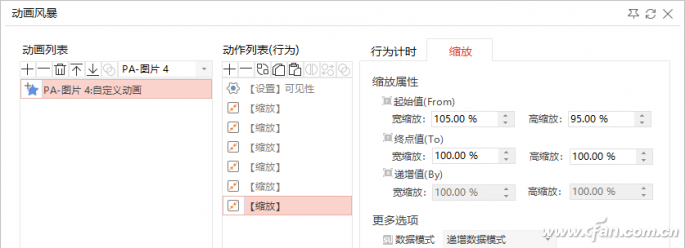
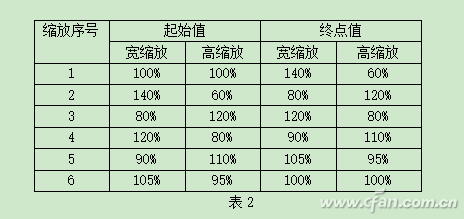
最后,为了使动画更流畅,您可以单击动作列表的空白处,在动画计时选项卡中选中“平滑开始”和“平滑结束”,然后在“重复次数”中设置所需的次数。
方法二:
首先,我们打开PPT,然后创建图标。图标可以通过插入图形来创建。绘制圆时注意按住shift键,并通过设置背景颜色和相应的文本来制作它们。

然后为图标设置两个动画,第一个是进入动画,第二个是强调动画,如下图所示。
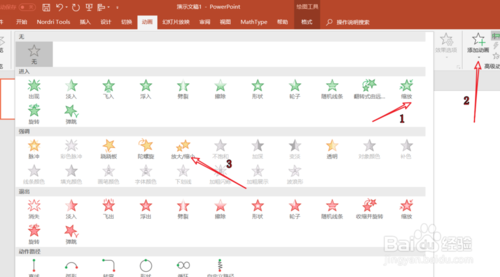
然后在第一个动画的同时设置第二个动画,并设置连续开始时间,如图所示。
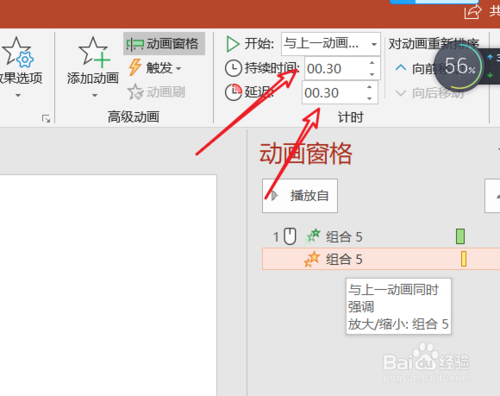
我们设置第二个动画的效果,右键进入效果设置,可以缩小放大尺寸。
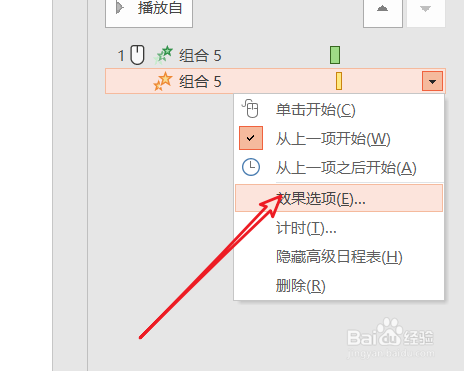
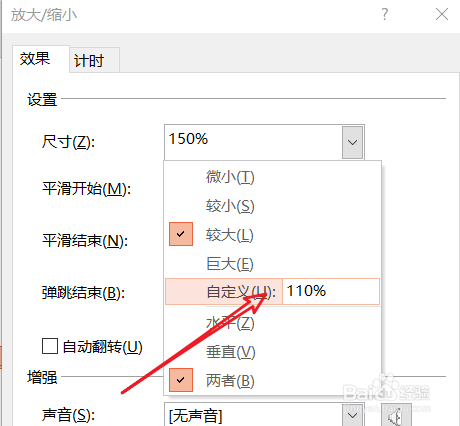
并且可以通过设置翻盖来完成。这时我们会播放一个Q弹跳的动画效果,比较简单。当然小伙伴们可以用相应的效果来优化,希望能对大家有所帮助。